Hvordan endre skrifttypen i Google Chrome

Google Chrome-nettleseren gir deg muligheten til å endre skrifttypene den bruker. Lær hvordan du setter skrifttypen til den du ønsker.
Hvis du nettopp har fått et Google Chrome Critical Error-varsel, er regel nummer én IKKE å kontakte den såkalte helpdesk eller støtteagenter slik du blir bedt om å gjøre.
Kritiske Chrome-feil på rød bakgrunn er ikke annet enn falske varsler som har som mål å lure deg til å kontakte falsk støtte og installere skadelig programvare på datamaskinen din eller gi hackere ekstern tilgang til maskinen din.
Svindlere og hackere kan også prøve å overbevise deg om å betale for feilsøkingshjelp, som bare er nok et halt forsøk på å få penger ut av lommen.
Svindelen er faktisk veldig overbevisende, og tusenvis av brukere falt for den fordi den ligner en legitim advarselsmelding fra Google Chrome. Brukere som aldri har sett lignende feil på rød skjerm blir fristet til å kontakte de falske støtteagentene i frykt for at de kan miste dataene sine hvis de ikke handler raskt.
Og dette er akkurat den utløseren som svindlere er avhengige av. Ikke vær naiv, og ikke gå i fellen deres.
I verste fall er datamaskinen din infisert med adware, og det er faktisk den primære porten som disse kritiske feilmeldingene lander på maskinen din gjennom.
Hvis det falske varselet om kritisk feil kom i nettleseren din gjennom utvidelsene du installerte eller nettstedene du besøkte, kan du fjerne det ved å slette mistenkelige utvidelser og nettadresser.
Start Chrome og klikk på menyikonet
Gå til Flere verktøy → velg Utvidelser
Sjekk om det er noen mistenkelige plugins og utvidelser, og slett dem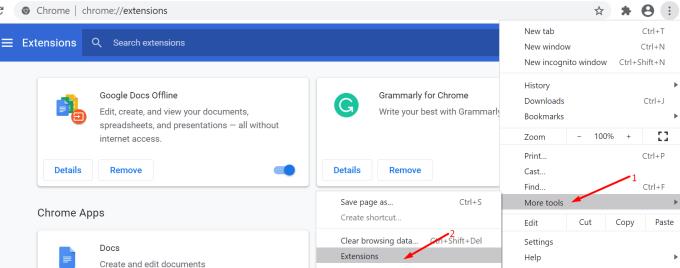
Klikk på Chromes menyikon og gå til Innstillinger
Velg Administrer søkemotorer og slett alle mistenkelige søkemotorer og nettadresser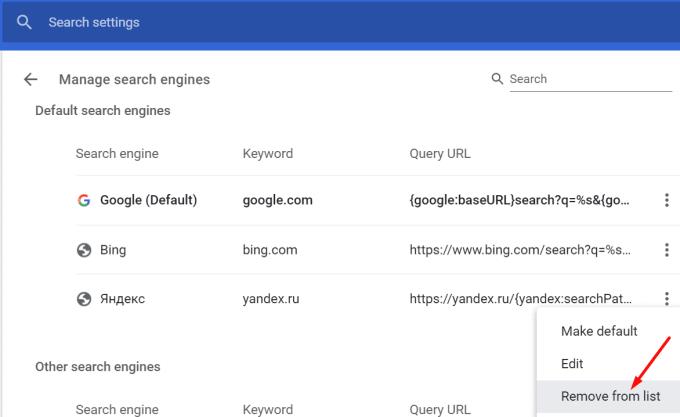
Lukk nettleseren og start den på nytt for å teste om den røde skjermfeilen er borte.
Hvis du vil være helt sikker på at ingen leker med Chrome-innstillingene dine, kan du tilbakestille nettleseren til standardinnstillingene.
Åpne Chrome, klikk på menyikonet og gå til Innstillinger
Rull ned og klikk på Avansert- knappen
Rull ned igjen til slutten av siden og velg Gjenopprett innstillinger til de opprinnelige standardinnstillingene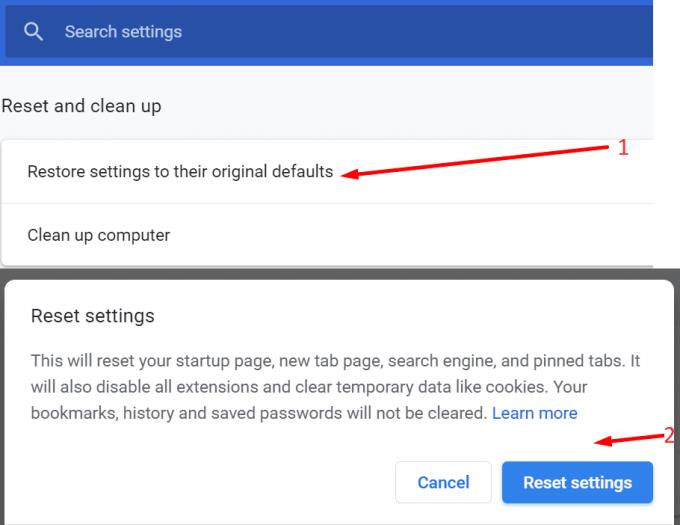
Klikk på Tilbakestill innstillinger , vent til nettleserinnstillingene er gjenopprettet til standardinnstillingene, oppdater Chrome og test om du fortsatt får varsler om kritiske feil.
For å fjerne enhver mulighet for å få røde skjermfeil igjen, skann datamaskinen din for skadelig programvare ved å bruke antivirus- eller antimalwareverktøy.
Bare sørg for å velge alternativet for dybdeskanning. Du vil skanne absolutt alle filene og mappene på datamaskinen din for å sikre at du fjerner spor av skadelig kode.
Hvis du ikke vet hvilket antivirus du skal velge, sjekk ut veiledningene nedenfor:
Hvis du ofte installerer ulike programmer fra alle slags nedlastingsnettsteder og du ikke utfører en tilpasset installasjon, kan dette forklare hvordan du endte opp med å få varsler om rød skjerm i nettleseren din.
Åpne kontrollpanelet , gå til Programmer , velg Legg til og fjern programmer, og klikk deretter på Avinstaller et program .
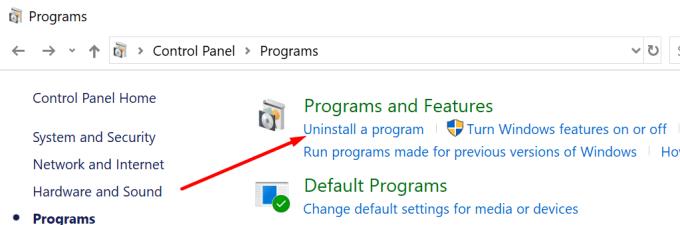
Avinstaller alle programmene som ser mistenkelige ut eller du ikke husker å ha installert.
Det viktigste å huske er å avstå fra å gjøre det du blir bedt om. Fjerning av mistenkelige nettleserutvidelser og programmer og kjøring av en antivirusskanning bør være nok til å hjelpe deg med å bli kvitt varsler om kritiske feil i Google Chrome.
Google Chrome-nettleseren gir deg muligheten til å endre skrifttypene den bruker. Lær hvordan du setter skrifttypen til den du ønsker.
Lær hvordan du løser et vanlig problem der skjermen blinker i Google Chrome-nettleseren.
Endre Google Chrome standard tema og gi nettleseren et nytt utseende ved å følge disse nybegynnervennlige trinnene.
Hold hurtigminnet i Google Chrome-nettleseren ren med disse trinnene.
Lær alt om PIP-modus i Google Chrome og hvordan du aktiverer den og får glede av å se videoer i et lite bilde-i-bilde-vindu, akkurat slik du kan oppleve på TV-en din.
Finn ut hvordan du håndterer “Aw, Snap!” feilen i Chrome, med en liste over effektive metoder for å fikse problemet og få tilgang til sidene du ønsker.
Har du en Amazon Fire og ønsker å installere Google Chrome på den? Lær hvordan du installerer Google Chrome via APK-fil på Kindle-enheter.
Slik sletter du passord som er lagret i Google Chrome-nettleseren.
Hvis status_breakpoint-feilen på Chrome hindrer deg i å bruke nettleseren, bruk disse feilsøkingsmetodene for å fikse det.
Forhindre at irriterende varsler vises i nettleserne Edge, Chrome, Opera og Firefox.
Lær to måter du raskt kan starte Google Chrome-nettleseren på nytt.
Google Chrome-feil 400 er en klientfeil som oppstår på grunn av feil forespørsler, ugyldig syntaks eller rutingproblemer.
Hvis du fikk et Google Chrome Critical Error-varsel, er hovedregelen IKKE å kontakte den falske støtten, da dette ikke er mer enn en svindel.
Slik henter du tilbake bokmerkelinjen i Google Chrome hvis den forsvinner.
Lær hvordan du eksporterer og overfører lagrede passord i nettleseren Google Chrome med denne opplæringen.
Hvis Chromes CleanUp Tool sluttet å virke mens du søkte etter skadelig programvare, tøm bufferen og informasjonskapslene og installer nettleseren på nytt.
En detaljert veiledning som viser deg hvordan du aktiverer eller deaktiverer JavaScript i Google Chrome-nettleseren.
Hvis 1Password ikke klarer å bekrefte Chromes kodesignatur, tøm nettleserbufferen og deaktiver alle nettleserutvidelsene dine, bortsett fra 1Password.
Endre språket som brukes i nettleseren Google Chrome.
Nettleseren din er en av de mest brukte programmene dine, så det er viktig å velge den som fungerer best for deg. I denne artikkelen, gå godt gjennom noen av
Se vår Google Play Kjøpshistorikk ved å følge disse nybegynnervennlige trinnene for å holde apputgiftene dine under kontroll.
Ha det moro i Zoom-møtene dine med noen morsomme filtre du kan prøve. Legg til en glorie eller se ut som en enhjørning i Zoom-møtene dine med disse morsomme filtrene.
Lær hvordan du fremhever tekst med farge i Google Slides-appen med denne trinn-for-trinn-veiledningen for mobil og datamaskin.
Samsung Galaxy Z Fold 5, med sitt innovative foldbare design og banebrytende teknologi, tilbyr ulike måter å koble til en PC. Enten du ønsker
Du har kanskje ikke alltid tenkt over det, men en av de mest utbredte funksjonene på en smarttelefon er muligheten til å ta et skjermbilde. Over tid har metode for å ta skjermbilder utviklet seg av ulike grunner, enten ved tillegg eller fjerning av fysiske knapper eller innføring av nye programvarefunksjoner.
Se hvor enkelt det er å legge til en ny WhatsApp-kontakt ved hjelp av din tilpassede QR-kode for å spare tid og lagre kontakter som en proff.
Lær å forkorte tiden du bruker på PowerPoint-filer ved å lære disse viktige hurtigtastene for PowerPoint.
Bruk Gmail som en sikkerhetskopi for personlig eller profesjonell Outlook-e-post? Lær hvordan du eksporterer kontakter fra Outlook til Gmail for å sikkerhetskopiere kontakter.
Denne guiden viser deg hvordan du sletter bilder og videoer fra Facebook ved hjelp av PC, Android eller iOS-enhet.
For å slutte å se innlegg fra Facebook-grupper, gå til den gruppens side, og klikk på Flere alternativer. Velg deretter Følg ikke lenger gruppe.



























